
时间:2021-03-20 14:15:59 来源:www.win10xitong.com 作者:win10
Win10电脑开机很慢的情况不知道网友们是不是今天也发现了,今天这个问题导致小编琢磨了很久,Win10电脑开机很慢这样的情况还真的把很多电脑高手都为难住了,我们现在就来看下怎么处理,只需要一步一步的这样操作:1、按“win+r”组合键打开运行,输入命令“gpedit.msc”按回车键打开。2、依次展开“计算机配置—管理模板—系统—关机”下一步就比较简单的处理它了。如果你遇到了Win10电脑开机很慢不知都该怎么办,那就再来看看下面小编的修复步骤。
小编推荐下载:win10 64位
操作方法:
方法1:
1.按“win r”组合键开始运行,输入命令“gpedit.msc”并按回车键开始。
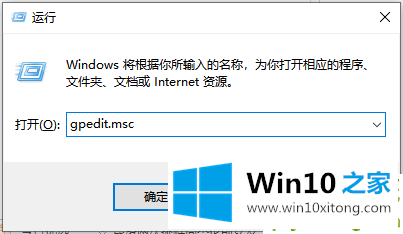
2.依次展开“计算机配置-管理模板-系统-关机”的下一步。
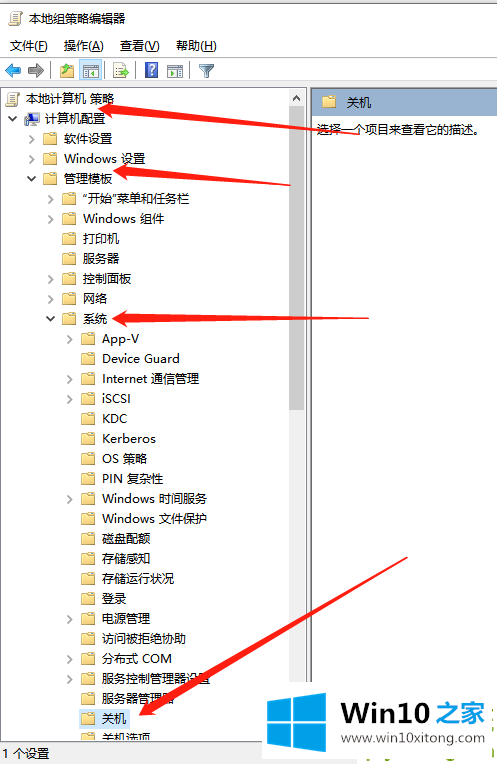
3.双击打开“需要快速启动”的下一步。

4.选择“已启用”,然后单击“应用-确定”重新启动计算机。
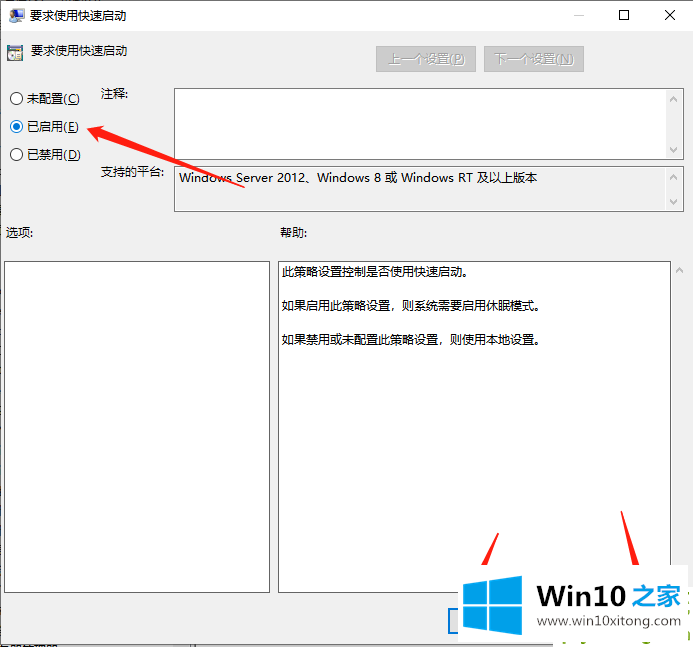
方法2:
1.首先,双击打开控制面板。

2.将查看模式改为“小图标”,点击“电源选项”进入。

3.点击界面左上角的“选择电源按钮功能”。
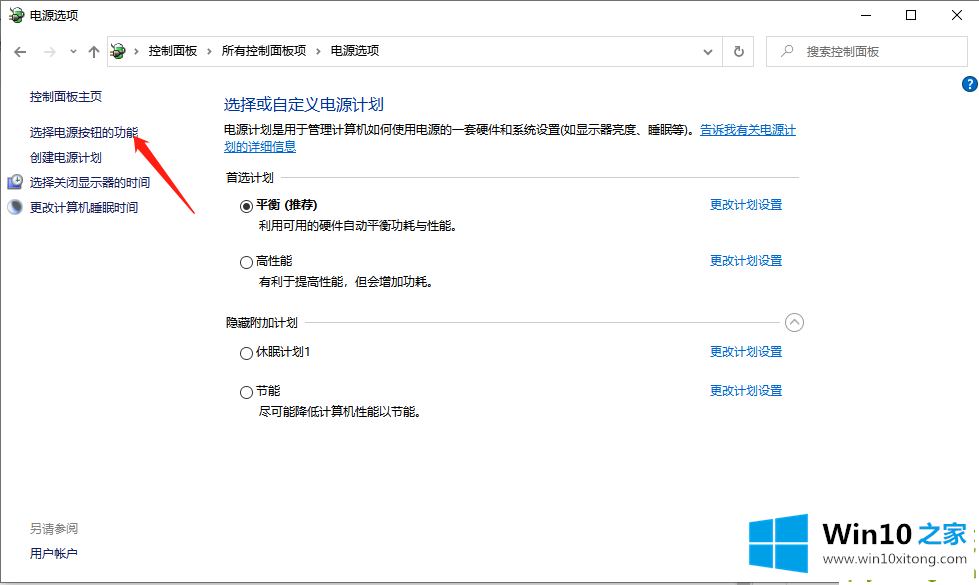
4.接下来单击“更改当前不可用的设置”。
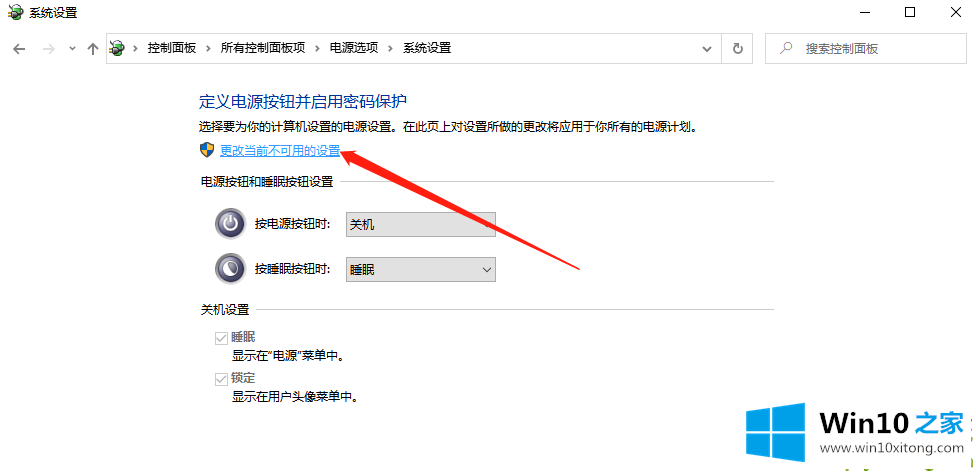
5.选中“启用快速启动”,点击“保存更改”,然后重启电脑看一看。
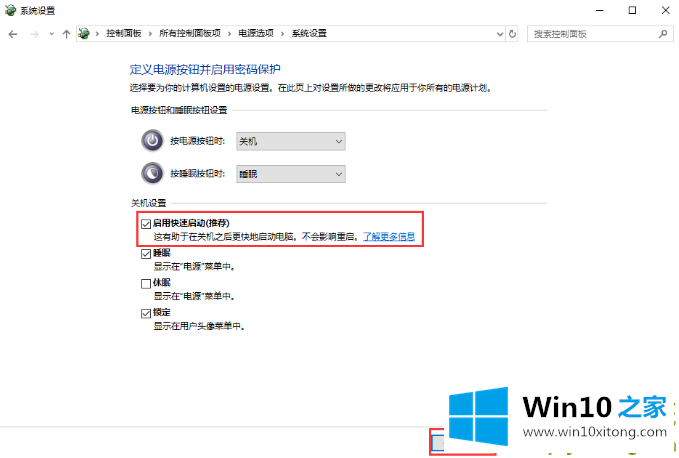
以上是win10启动慢的原因及解决方法,希望对大家有所帮助。
最后小编想说,Win10电脑开机很慢的修复步骤非常简单,只需要一步一步的按照上面的方法去做,就可以解决了,小编今天非常感谢各位对本站的支持,谢谢。